Πώς να αλλάξετε το μέγεθος γραμματοσειράς σε ένα iPhone
Ενώ μπορείς μεγέθυνση σε ένα email με κινήσεις των δακτύλων χωρίς προσαρμογή του μεγέθους του κειμένου σύνθεση πάνω στο ___ σου iPhone, iPad, ή iPod touch, θα χρειαστεί να κάνετε μεγέθυνση σε κάθε εφαρμογή για να αυξήσετε το μέγεθος του κειμένου. Ωστόσο, μπορείτε να αλλάξετε το μέγεθος του κειμένου σε κάθε εφαρμογή ταυτόχρονα χρησιμοποιώντας το ρυθμιστικό στην εφαρμογή Ρυθμίσεις. Εάν προτιμάτε μικρότερο μέγεθος κειμένου που χωράει περισσότερο περιεχόμενο σε μια μικρή οθόνη, όπως σε iPhone έναντι iPad, μετακινήστε το ρυθμιστικό για να μειώσετε το μέγεθος του κειμένου.
Οι οδηγίες σε αυτό το άρθρο ισχύουν τουλάχιστον για συσκευές που λειτουργούν iOS 10, αλλά μπορεί επίσης να λειτουργεί με παλαιότερες εκδόσεις του iOS. Τα παραδείγματα δείχνουν ένα iPhone σε λειτουργία iOS 12.
Δυναμικός τύπος και μεγέθη κειμένου στις εφαρμογές
Dynamic Type είναι το όνομα του iOS δυνατότητα που προσαρμόζει το μέγεθος του κειμένου. Η προσαρμογή του μεγέθους του κειμένου δεν είναι καθολική σε μια συσκευή iOS. Οι εφαρμογές που υποστηρίζουν τον Δυναμικό Τύπο επωφελούνται από τα προσαρμόσιμα μεγέθη κειμένου. Το κείμενο σε εφαρμογές που δεν υποστηρίζουν τον Δυναμικό τύπο θα παραμείνει αμετάβλητο. Οι νεότερες εκδόσεις των εφαρμογών της Apple υποστηρίζουν Dynamic Type, συμπεριλαμβανομένου του Mail,
Οι ρυθμίσεις προσβασιμότητας μπορούν να χρησιμοποιηθούν για την περαιτέρω αύξηση του μεγέθους και της αντίθεσης της γραμματοσειράς.
Πώς να κάνετε τη γραμματοσειρά μεγαλύτερη ή μικρότερη
Για να χρησιμοποιήσετε την επιλογή Μέγεθος κειμένου για να προσαρμόσετε το μέγεθος της γραμματοσειράς σε μια συσκευή iOS:
Ανοιξε το Ρυθμίσεις εφαρμογή.
Παω σε Οθόνη & Φωτεινότητα > Μέγεθος κειμένου. Σε εκδόσεις του iOS παλαιότερες από το iOS 11, μεταβείτε στο Γενικός.
-
Σύρετε το ρυθμιστικό προς τα δεξιά για να αυξήσετε το μέγεθος του κειμένου ή προς τα αριστερά για να μειώσετε το μέγεθος του κειμένου. Το δείγμα κειμένου αλλάζει καθώς προσαρμόζετε το μέγεθος του κειμένου.
Σε iOS 11 ή νεότερη έκδοση, προσθέστε τη συντόμευση Μέγεθος κειμένου στο Κέντρο Ελέγχου για ταχύτερη πρόσβαση.
Πώς να κάνετε το κείμενο ακόμα μεγαλύτερο
Εάν αυτές οι προσαρμογές δεν έκαναν το κείμενο αρκετά μεγάλο, χρησιμοποιήστε τις ρυθμίσεις Προσβασιμότητας για να αυξήσετε το μέγεθος του κειμένου. Αυτή η προσαρμογή επιβάλλει ακόμη μεγαλύτερο κείμενο στο Mail και σε άλλες εφαρμογές που υποστηρίζουν Dynamic Type και είναι χρήσιμη όταν είναι δύσκολο να διαβάσετε το κείμενο σε κινητή συσκευή.
Παω σε Ρυθμίσεις > Γενικός > Προσιτότητα.
Παρακέντηση Μεγαλύτερο κείμενο.
-
Αναψε το Μεγαλύτερα μεγέθη προσβασιμότητας διακόπτης εναλλαγής.
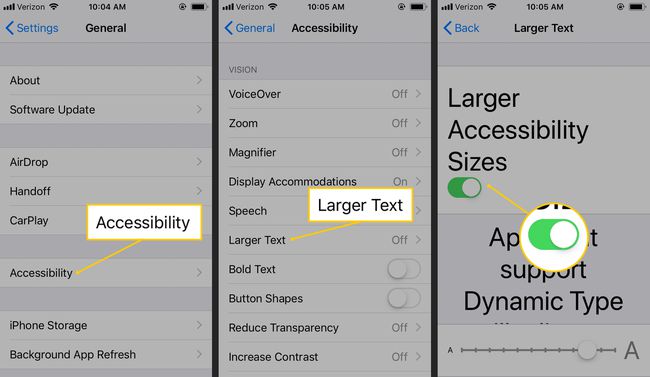
Σύρετε το ρυθμιστικό προς τα δεξιά για να κάνετε τη γραμματοσειρά μεγαλύτερη.
Άλλες δυνατότητες προσβασιμότητας για τη βελτίωση της αναγνωσιμότητας
Επίσης βρίσκεται από τη σελίδα Προσβασιμότητα στις ρυθμίσεις της συσκευής Ανίπταμαι διαγωνίως. Αυτό μεγεθύνει ολόκληρη την οθόνη. Πατήστε δύο φορές με τρία δάχτυλα για μεγέθυνση και σύρετε τρία δάχτυλα για να μετακινηθείτε στην οθόνη.
Εντονο Κείμενο είναι μια άλλη ρύθμιση που διευκολύνει την ανάγνωση σε iPhone, iPad ή iPod touch. Αυτή η ρύθμιση κάνει το κείμενο Dynamic Type με έντονη γραφή.
επιτρέπω Αυξήστε την αντίθεση για να κάνετε άλλες προσαρμογές στυλ κειμένου και Μειώστε τη Διαφάνεια για τη μείωση της διαφάνειας και των θολών, που και τα δύο μπορούν να αυξήσουν την αναγνωσιμότητα.
